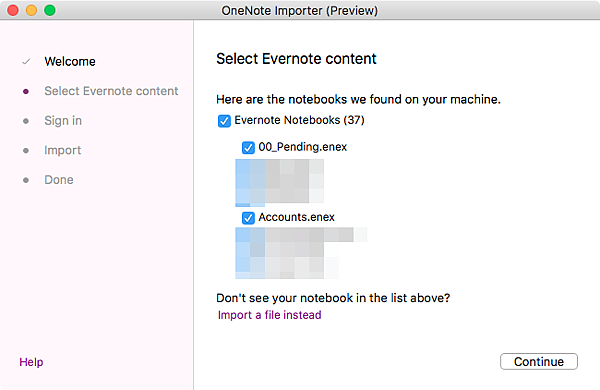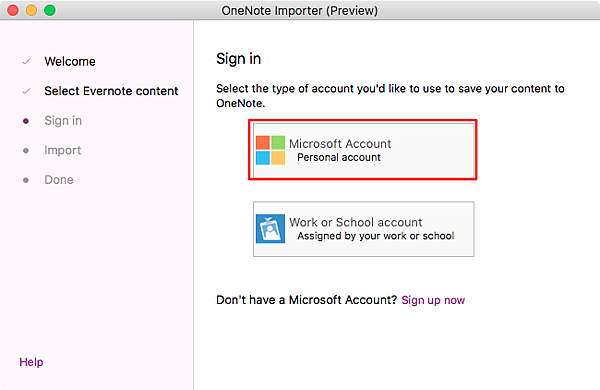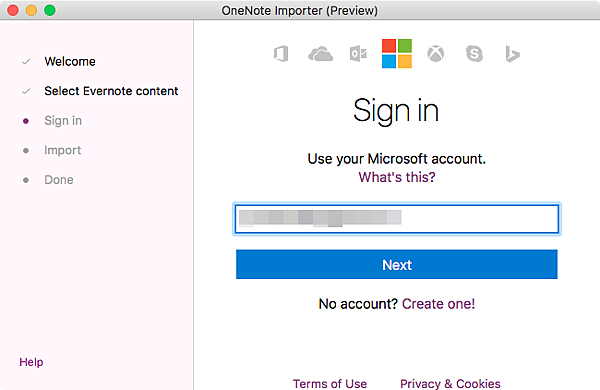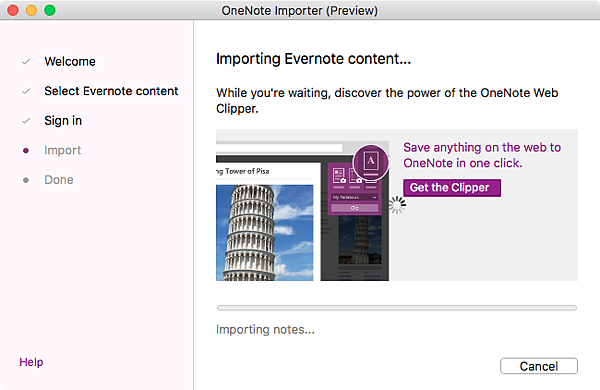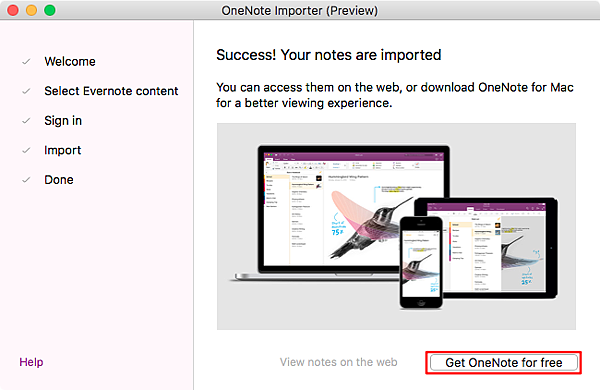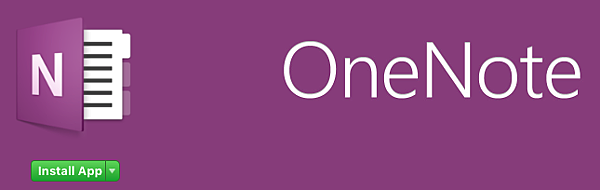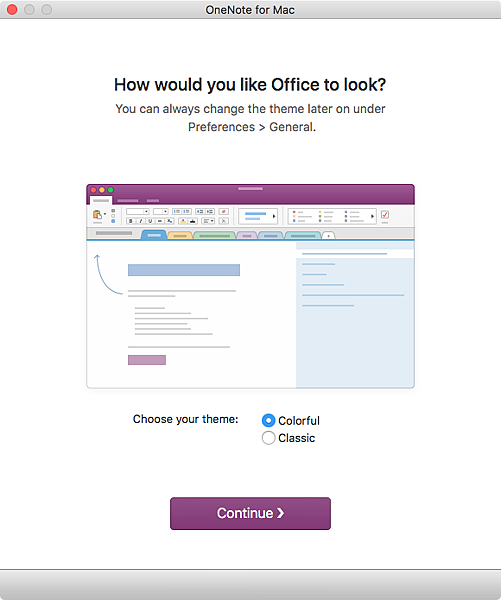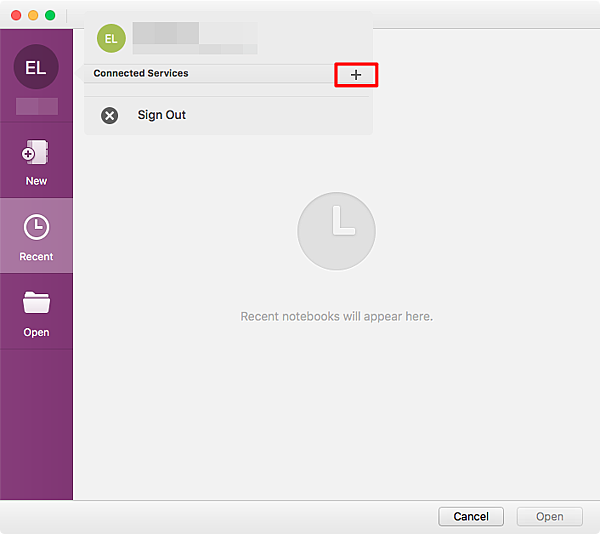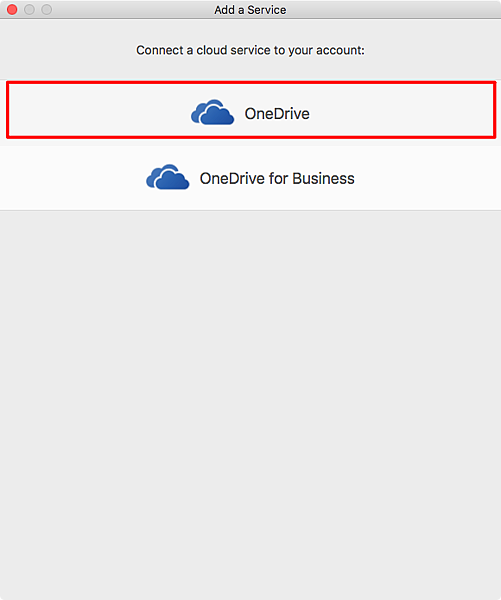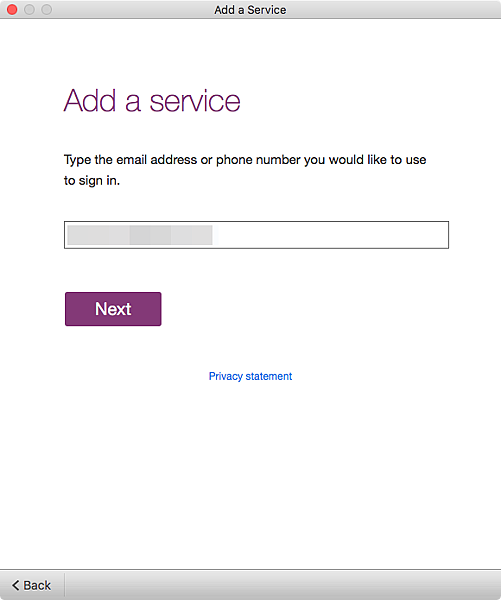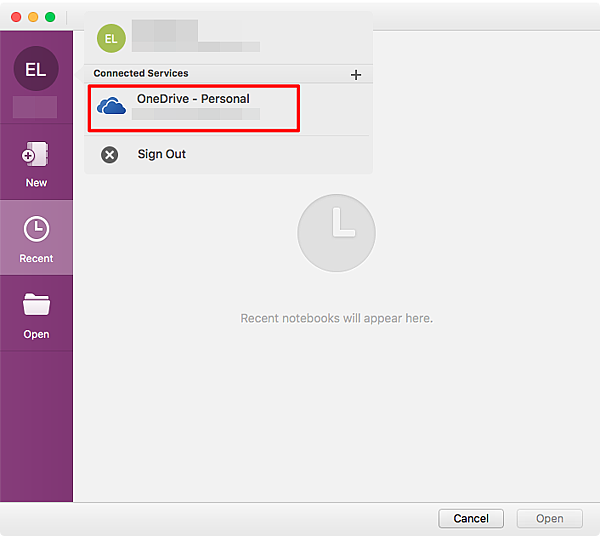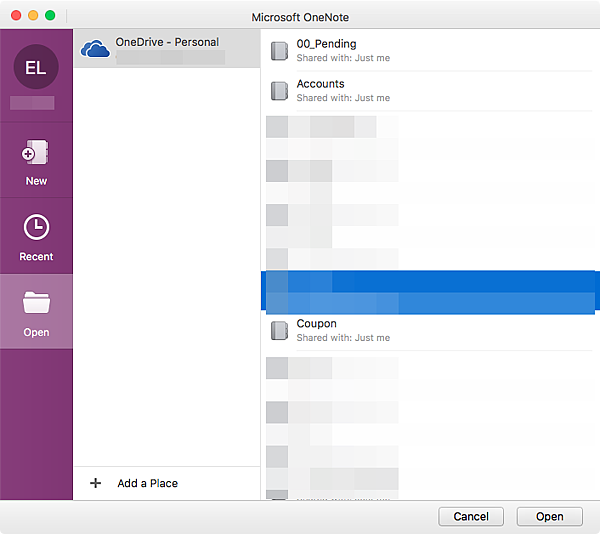[Mac] 將 Evernote 筆記搬家到 OneNote 上囉,上傳量無限制!!^^
最近 Evernote 調整了隱私權條款,讓它們的特定員工可以去檢視一些使用者的筆記,
說是為了機器學習 (machine learning) 的準確率而做,但引起了不小的爭議,
雖然後來 Evernote 立刻把這個調整中止了,不過還是有讓我開始考慮搬家的事…
接著又因為最近開始大掃除,把家裡一堆使用手冊都拍下來上傳到 Evernote,
結果很快就到達免費版一個月 60MB 的上傳限制…
看了一下,微軟現在的 OneNote 一樣是免費的,而且有一些吸引我的部分:
1. OneNote 可以同步所有裝置上的筆記,而 Evernote 免費版只能選兩個裝置
2. OneNote 可以在行動裝置上離線存取筆記,而 Evernote 免費版不行
3. OneNote 的上傳量沒有限制,而 Evernote 免費版是一個月 60MB
另外 OneNote 還提供了 Evernote->OneNote 的轉移工具,
決定來試用一下 OneNote,看看 OneNote 適不適合我的日常使用~
順便來記錄一下搬家的動作吧~
1. 使用 OneNote Importer 匯入 Evernote 的筆記
到微軟的 從 Evernote 移至 OneNote 網頁,下載匯入工具,
我用的是 Mac,而微軟也貼心的提供了 Mac 版本的匯入工具,
想吃掉 Evernote 版圖的企圖心相當的明顯 😛
執行匯入工具 OneNote Importer,
首先它會找到電腦上儲存的 Evernote 筆記本,讓我們選擇哪一些要匯入:
基本上 OneNote 是跟 OneDrive 綁在一起的,因此這邊要登入 Microsoft 帳戶
(沒有的話可以點 Sign up now 註冊一個新的):
輸入帳戶資訊:
匯入工具會把每一個 Evernote 的筆記本 (notebook) 轉存成 OneNote 的筆記本 (notebook),
而裡面的每一則 Evernote 筆記 (note) 會變成 OneNote 筆記本中的一頁 (page):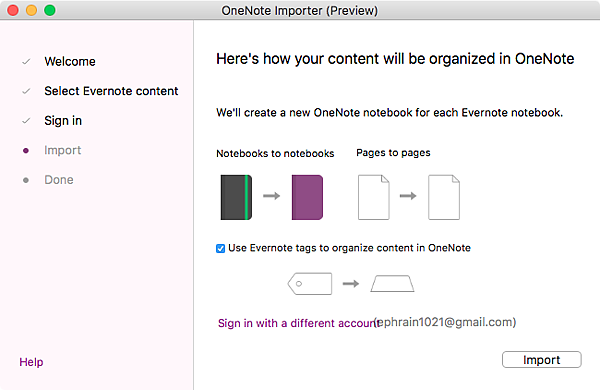
匯入過程中會把 Evernote for Mac 叫出來,看起來應該是藉由它匯出筆記,
再將筆記匯入到 OneNote 裡面去:
匯入完成後,可以點下 Get OneNote for free 按鈕,下載給 Mac 使用的 OneNote app:
2. 安裝 OneNote for Mac
剛剛的 Get OneNote for free 按鈕會帶我們到 App Store 裡,
按下 Install App 開始安裝吧:
3. 設定 OneNote for Mac
第一次執行 OneNote for Mac 需要作一些設定,
像是要彩色化的還是傳統灰色的顯示,沒用過 OneNote 的我是選目前預設的 Colorful:
一開始 OneNote 裡面是沒有任何筆記的 (我以為匯入工具會幫我設定好),
因此得自己按下 Connected Services 的 + 按鈕來新增:
選擇 OneDrive:
這邊輸入登入 OneDrive 的帳戶資料:
成功登入 OneDrive 之後,這邊就可以看到連上的帳號了:
點下帳號,就可以看到這帳號裡所有的筆記本,跟我原本在 Evernote 的一樣,
只是原本 Evernote 裡有 Stack 的設定 (多個筆記本放在一個目錄下),
在 OneNote 裡面是沒有的,因此所有的筆記本都是攤平的:
目前使用了 OneNote 幾天的心得:
1. 編輯筆記很方便,跟 Office Word 很像,因此你可以很自由的調整格式,
不像 Evernote 基本上是 HTML 編輯,格式上的限制較多。
2. OneNote for Mac 穩定性還可以再加強,像我在上下班前都會先將電腦用 DeepSleep 休眠,
但電腦回復之後,蠻常遇到 OneNote for Mac 無法回應,只能強制結束的狀況。
但好家在它的筆記內容都還是有保留住,不會因為程式當掉就讓編輯的資料消失 =_=
會再持續使用 OneNote 看看是不是能完全取代 Evernote,
目前對 Evernote 還有留戀的是它的手機 app 可以掃瞄文件自動裁切的功能,
之後看看 OneNote 有沒有類似的功能 (或者是有其他的 app 可以輔助作到這件事情),
如果可以的話,應該就會完全轉移到 OneNote 上啦~^^